Cómo usar cupones de WooCommerce para aumentar las ventas
Publicado: 2020-01-13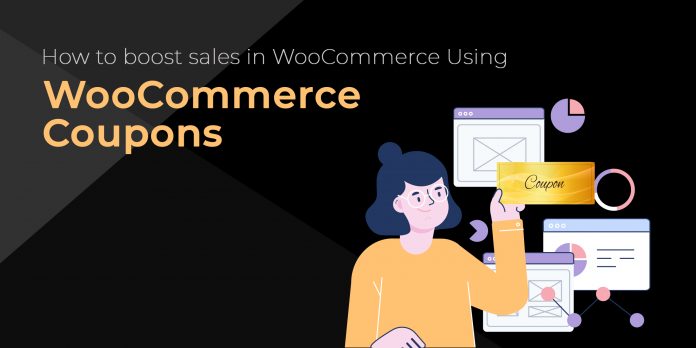
Última actualización - 8 de julio de 2021
Los cupones han demostrado tener un gran potencial para impulsar las ventas de su tienda en línea. Es una de las estrategias más potentes que se conocen hasta ahora para mejorar tu negocio online.
Pero, si no obtiene los resultados esperados incluso después de usar cupones en su tienda, probablemente lo esté haciendo mal. Este artículo le mostrará cómo puede usar los cupones de la mejor manera posible para obtener mejores ganancias de su tienda.
WooCommerce es una excelente plataforma de comercio electrónico para introducir cupones, ya que viene con una funcionalidad de cupón predeterminada. Este artículo explorará cómo puede crear cupones con WooCommerce y las formas de aumentar las ventas usando cupones.
Cómo configurar cupones en WooCommerce
Veamos cómo crear cupones con tu tienda WooCommerce.
Para comprender fácilmente el proceso, supongamos que tiene una tienda WooCommerce que vende teléfonos móviles y planea ofrecer un 40% de descuento en cada compra que exceda los $150.
Para crear el cupón mencionado anteriormente, vaya a su panel de control de WordPress y navegue hasta WooCommerce > Cupones y haga clic en Agregar cupón.
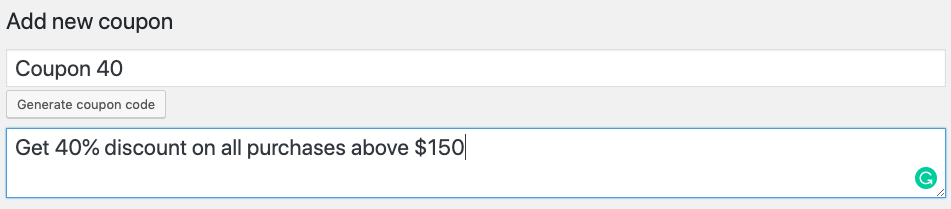
Ahora es el momento de agregar más detalles del cupón. WooCommerce ha dividido los detalles de los cupones en tres secciones; General, Restricción de uso, Límites de uso.
Detalles generales

Aquí elige un tipo de descuento apropiado para su cupón entre tres opciones; porcentaje de descuento, descuento de carrito fijo, descuento de producto fijo.
Según el ejemplo anterior, el descuento se da como un porcentaje del monto total, por lo que se elige el porcentaje de descuento.
Restricción de uso

Aquí puede especificar el gasto mínimo en una compra a la que se aplicará el cupón. Según el ejemplo, el gasto mínimo se da como 150.
Límites de uso
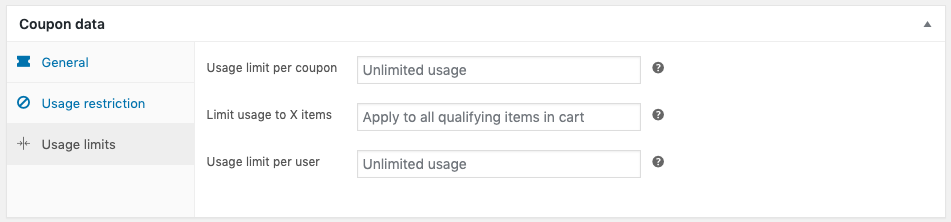
No se menciona ningún límite de uso en el ejemplo y, por lo tanto, deja el campo vacío aquí.
Como paso final, publica el cupón . Ahora se ha agregado a su tienda WooCommerce el cupón que ofrece un 40% de descuento en compras realizadas por encima de $ 150.
Si alguno de sus compradores realizó una compra superior a $ 150, se le permitirá aplicar el cupón. Aquí hay una captura de pantalla de los totales del carrito después de aplicar el cupón.
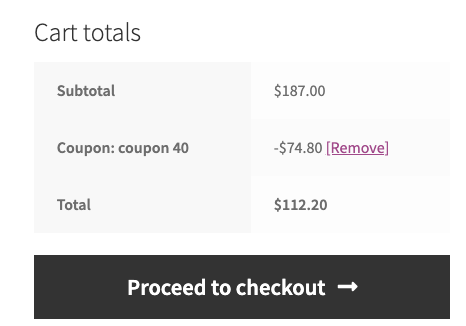
Hay varias limitaciones que puede enfrentar al crear cupones con el sistema de cupones predeterminado de WooCommerce. Incluyen
- No puede configurar los cupones para que se apliquen automáticamente.
- No se pueden crear cupones que se apliquen a un período de tiempo específico, como temporadas de festivales, eventos importantes, etc.
- No podrá personalizar los cupones para que coincidan con el estilo de su tienda WooCommerce.
Esto requiere agregar un complemento de cupón a su tienda WooCommerce que sea capaz de proporcionar funcionalidades muy avanzadas. El complemento de cupón inteligente para WooCommerce sería una excelente opción para usted.
A continuación se presentan diferentes formas en que puede adaptarse a su tienda WooCommerce para aumentar sus ventas con la ayuda de las funciones que ofrece este complemento.
Cómo aumentar las ventas con cupones de WooCommerce
Ofrecer descuentos por carritos abandonados
Si cree que su tienda WooCommerce está perdiendo una gran cantidad de ventas debido al abandono del carrito, es hora de que haga algo para detenerlo para siempre. El complemento de cupón inteligente le ofrece una solución brillante a este problema: ofrece descuentos a los carritos abandonados.
Una vez que instale este complemento en su tienda, podrá enviar correos electrónicos de abandono del carrito que contengan cupones a los usuarios que dejaron artículos en el carrito durante un período de tiempo fijo.
Veamos un ejemplo que ofrece $50 de descuento en los artículos del carrito abandonado.
Para esto, primero, debe crear un cupón que ofrezca $ 50 de descuento. Este cupón se llama cupón maestro.
Vaya a WooCommerce > Cupones > Agregar cupón
Ingrese un código de cupón y una descripción apropiados
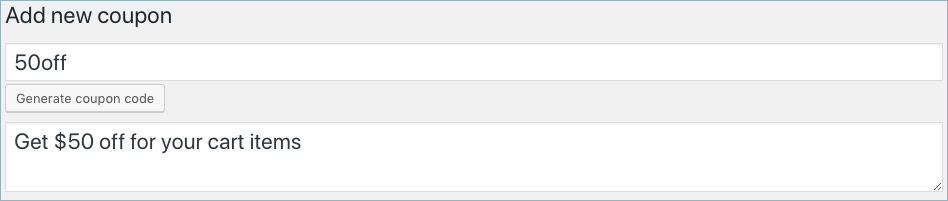
En la pestaña General, seleccione el tipo de descuento como Descuento de cesta fijo con un monto de descuento de 50. Este tipo de descuento le permite proporcionar un descuento específico para el monto total del carrito.
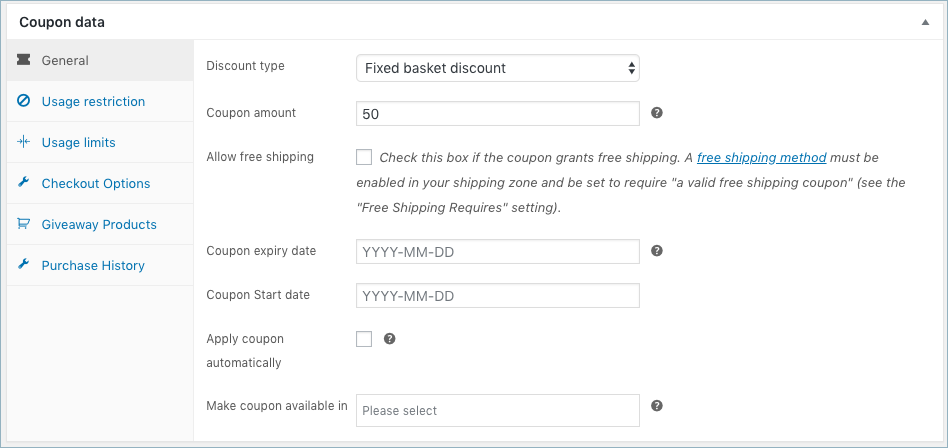 Publica el cupón.
Publica el cupón.

Pase a la pestaña Cupón de acción y haga clic en el submenú Abandono del carrito/pago para configurar la función de cupón abandonado.
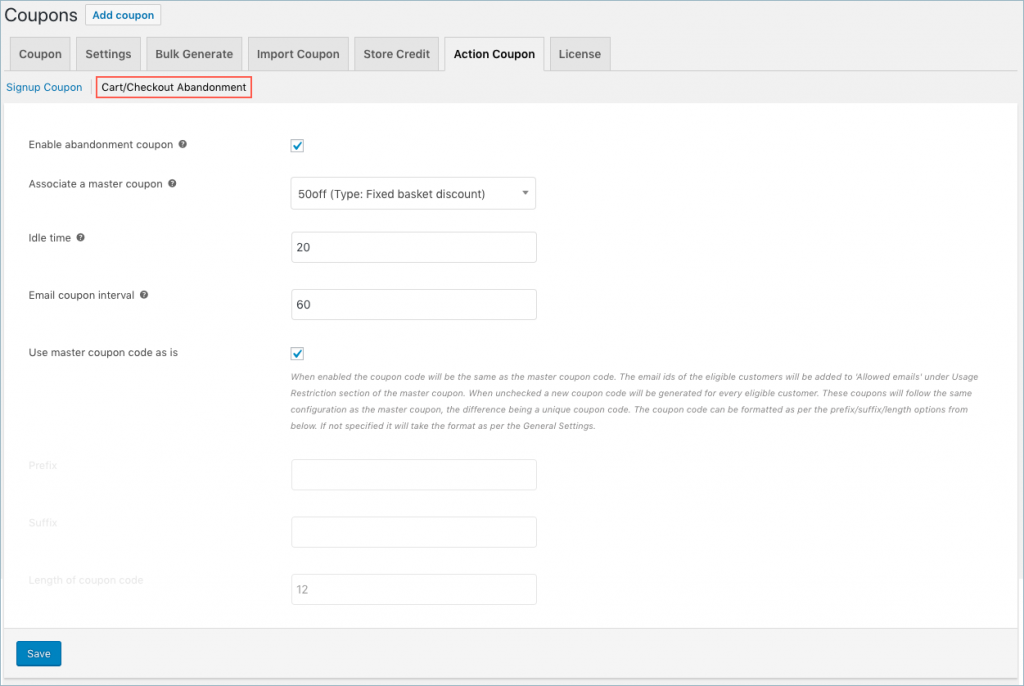
- Aquí habilite el cupón de abandono seleccionando la casilla de verificación.
- Asocia el cupón maestro creado anteriormente seleccionándolo en el menú desplegable.
- Proporcione un tiempo de inactividad apropiado (tiempo mínimo que debe permanecer un artículo en el carrito para que el cliente sea elegible para el cupón).
- Agregue el intervalo del cupón de correo electrónico (la duración después de la cual se enviará el cupón por correo a los clientes elegibles).
Ahora, cuando un comprador deja un artículo en el carrito durante el intervalo de tiempo configurado, recibirá un correo electrónico con los detalles de la oferta para llevarlo de vuelta a su tienda y comprar esos artículos.
Aquí hay una captura de pantalla del cupón de abandono configurado anteriormente.
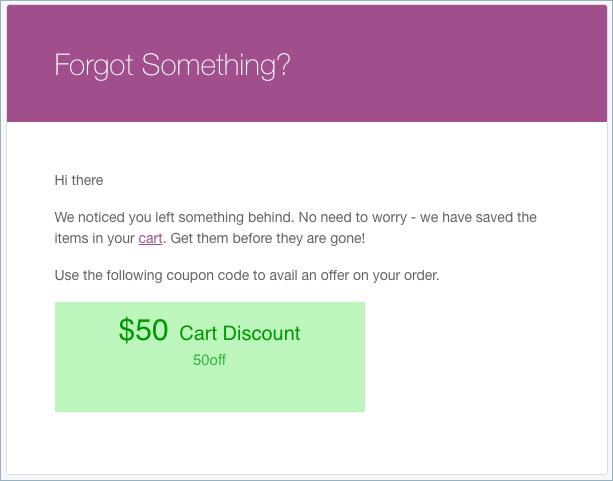
Crear oferta de cupón de descuento por tiempo limitado
Debe haber experimentado o al menos oído hablar de casos en los que ciertas tiendas en línea, a pesar de ofrecer atractivas ofertas de cupones, no lograron el crecimiento esperado. ¿Por qué crees que esto ocurre? ¿Qué están haciendo mal?
Bueno, la respuesta es: no están haciendo nada malo, solo tienen que hacerlo de una manera ligeramente diferente.
Mostrar ofertas por sí sola no ayudará a obtener ventas, ya que la mayoría de las personas posponen su compra y finalmente se olvidan de comprar. Es por eso que crear un efecto de urgencia o FOMO es importante cuando aplicas estrategias de cupones en tu tienda.
La oferta de cupón de descuento por tiempo limitado es una de esas formas de hacer que las personas compren sus pedidos más rápido. Aquí se explica cómo habilitarlo usando el complemento de cupones inteligentes para WooCommerce.
Una vez que navegue a WooCommerce> Cupones , haga clic en Agregar cupón.
En la ventana que se abre, complete todos los detalles necesarios, como el tipo de descuento, el monto del cupón, etc., y agregue la fecha de vencimiento y la fecha de inicio del cupón en el calendario desplegable.
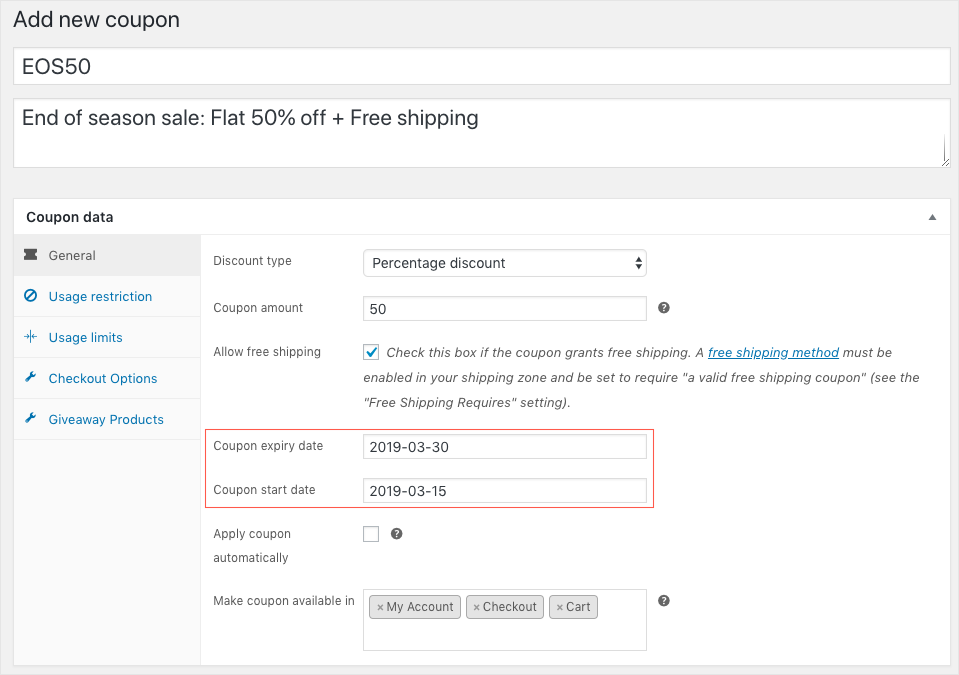
Una vez que publique el cupón, los clientes de su tienda podrán canjearlo utilizando el código de cupón EOS50 para aprovechar la oferta por tiempo limitado.
Productos de regalo con cupones
Ofrecer productos de regalo es otra excelente manera de aumentar las ventas. Puede crear cupones e incrustarlos con productos de obsequio para impactar las ventas de su tienda WooCommerce. Puede elegir cualquier producto de su tienda como opciones de productos de regalo.
Ve a WooCommerce > Cupones y crea un cupón. Complete los detalles necesarios del cupón.
Vaya a la pestaña Productos de regalo.
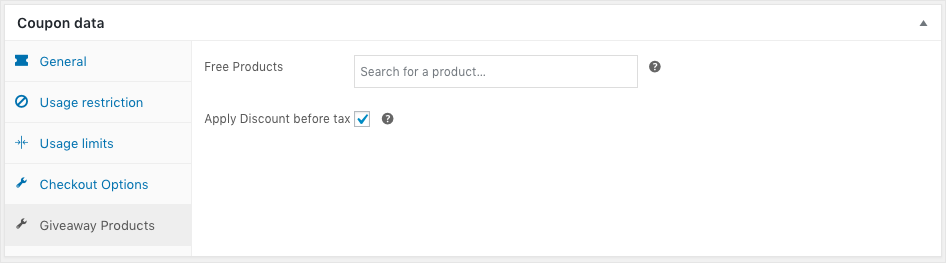
Aquí puedes añadir los productos que quieras regalar de forma gratuita.
Ofrezca la tarjeta de regalo/crédito de la tienda de su tienda WooCommerce
Las tarjetas de crédito/regalo de la tienda se están convirtiendo en una forma muy popular de acumular ventas para su tienda WooCommerce. Al habilitar esta función en su tienda, sus clientes tendrán una opción de obsequio fácil para sus seres queridos.
Usando Smart Coupon Plugin, puede configurar créditos de la tienda de acuerdo con la denominación elegida por sus clientes. Más tarde, sus clientes pueden comprarlo para ellos mismos o regalárselo a otros.
Estos son algunos pasos simples con los que puede habilitar un sistema de crédito de tienda en su tienda WooCommerce.
Al principio, debe crear un producto con precio cero para poder asociarlo con la tarjeta de regalo/crédito de la tienda.
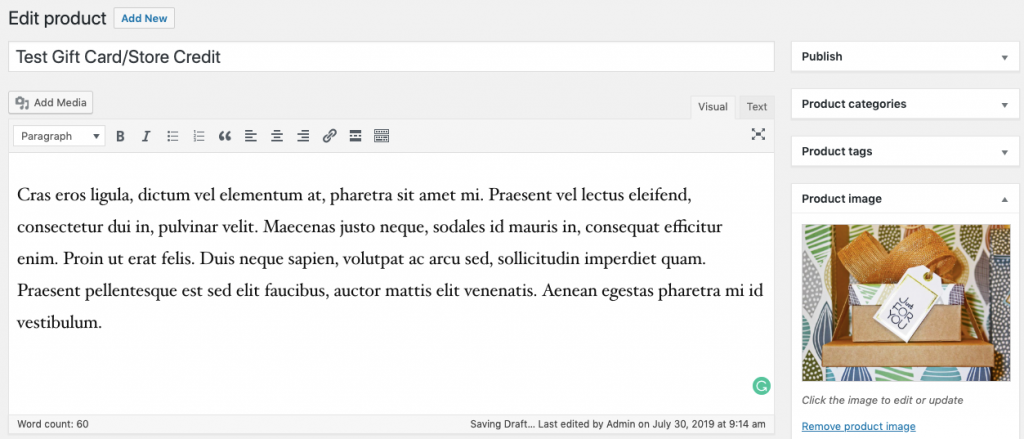
Ahora, desde el panel de control de WordPress, vaya a WooCommerce > Cupones .
Haga clic en la pestaña Crédito de la tienda en la ventana que se abre.

En el campo Asociar un producto , elija el producto de precio cero creado anteriormente, proporcione los montos mínimos de compra de crédito y máximos de compra de crédito en los campos respectivos. Haga clic en el botón Guardar .
Ahora su tienda WooCommerce está lista para ofrecer crédito de la tienda a sus clientes.
Terminando
Su mercado está obligado a cambiar cada día que pasa, al igual que las estrategias de marketing. Por lo tanto, apegarse a ciertas estrategias durante mucho tiempo no ayudará al crecimiento de su tienda. Más bien, debe seguir buscando mejores formas de vender sus productos y garantizar el crecimiento general de su negocio.
Otras lecturas
- ¿Cómo gestionar cupones en tu tienda WooCommerce?
- Las mejores promociones, créditos y complementos de vales de regalo para WooCommerce.
